그것은 새 개인 컴퓨터를 가지고 그것을 즐기는 큰 기쁨입니다. 하나, 그 새에 오래된 PC에서 모든 중요한 데이터를 전송에 관해서는 진짜 문제가 될 수 있습니다. 그렇지만, 개인 연락처를 관리하는 프로그램입니다 마이크로 소프트 아웃룩, 이메일, 회의, 계획은 사용자에게 새로운 장치에 필요한 모든 데이터를 내보내고 가져올 수있는 기회를 제공합니다.
다른 컴퓨터로 전망 아카이브 파일을 이동하는 방법에 대한 질문에 대답하기 전에, 모든 데이터를 내보낼 수 있습니다 것을 이해하는 것이 중요하다. 마이크로 소프트 아웃룩과 같은 아카이브 파일을 전송하는 것을 가능하게 이메일, 콘택트 렌즈, 과 달력.
차례:
- 아웃룩 아카이브 파일을 전송하는 방법
- Outlook의 데이터 내보내기
- 새 PC로 데이터 가져 오기
- Outlook에서 PST 파일을 열기
- 어떻게 다른 PC에 Outlook에 단일 Outlook 메시지를 복사
- 새로운 PC에 이메일 보내기
아웃룩 아카이브 파일을 전송하는 방법
과정 Outlook 전송 새 PC에 파일을 아카이브하는 것은 복잡하며 여러 단계로 구성됩니다. 하는 것 처음 된 Microsoft Outlook에서 파일을 내보낼 새로운 형식으로. 때때로, 데이터를 새 컴퓨터에, 심지어 아웃룩의 다른 버전에서 열 수있는 .pst 파일로 변환.
Outlook의 데이터 내보내기
가장 먼저, 사용자는 기존의 PC에서 프로그램을 열어야합니다. 오른쪽 상단에, 하나는 탭을 클릭한다 파일. 그 후, 사용자가 선택해야 정보 버튼을 누른 다음을 누릅니다 옵션. 새 창이 작업 목록이 나타납니다. 사용자는 클릭 할 필요가 많은. 것을 일 후, 하나는 옵션을 선택해야합니다 수출.

그 후, 파일로 내보내기를 클릭합니다, 다음 Enter 키를 누릅니다 다음 것. 그때, 하나는 눌러야합니다 Outlook 데이터 파일 (.태평양 표준시) 과 다음 것. 그 후, 사용자는 내보낼 폴더를 선택해야. 하나만이 한 번에 처리 될 수있다. 파일 이름을 지정하고 저장 장소를 선택한 후, 수출 부분은 완료.
새 PC로 데이터 가져 오기
다음 질문은 새 컴퓨터에 Outlook 파일을 전송하는 방법이 될 것입니다. 이것은 두 번째 단계 인, 그것은 새로운 PC에 보낸 데이터의 가져 오기를 요구한다. 하기 위해서, 새로운 위치로 내 보낸 .pst 파일을 이동하려면 플래시 드라이브를 사용하는 것이 좋습니다.
그 후, 사용자는 새로운 장치에서 Outlook을 시작해야합니다. 화면의 왼쪽 하단에있는 파일 탭을 선택합니다, 선택 열다 & 수출. 언제 가져 오기 및 내보내기 마법사 창이 나타납니다, 사용자가 클릭해야합니다 다른 프로그램이나 파일에서 가져 오기.
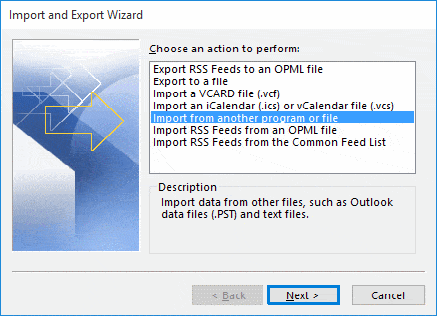
그때, 이전 단계에서 내 보낸 저장된 파일을 선택하는 시간이다. 파일을 가져 오는 방법에 대한 옵션 목록이있을 것입니다. 아웃룩 아카이브 파일을 병합하는 방법에 대한 해답이 될 것 같은 같은 항목은 가져온 항목으로 바꿈을 선택하는 것이 바람직하다.
그때, 사용자가 클릭해야합니다 다음 것. 프로그램은 암호를 입력하도록 요청하는 경우, 사용자는 이전 PC에서 만든 하나를 사용한다. 마침을 클릭 한 후, 새 컴퓨터에 아카이브 파일을 전송하는 과정이 완료됩니다.
Outlook에서 PST 파일을 열기
또한 사용자가 그것을 가져 오는 대신 Outlook에서 PST 파일을 열 수 있습니다. 그 중 하나를 들어 MS 아웃룩 새로운 PC에서 실행해야, 다음 메뉴를 클릭 파일 선택 Outlook을 열고 데이터 파일… 목. 그런 다음 열고 개방을 확인하기 위해 PST 파일을 선택. 연결된 PST 파일의 양에 따라 PST 파일이 폴더 목록에 두 번째 또는 세 번째 저장소로 나타납니다.. 또 다른 중요한 단계는 새로운 오픈 PST 파일의 Outlook 폴더 트리를 확장하는 것입니다. 이것을하기 위해, 사용자는 PST 저장소 이름 앞에 사각형 기호를 클릭해야.
어떻게 다른 PC에 Outlook에 단일 Outlook 메시지를 복사
새 PC에 기존의 단일 또는 여러 Outlook 항목을 전송해야하는 경우, 다음을 수행 할 수 있습니다:
- 오래된 PC 선택 항목에서 Outlook을 실행 당신은 복사 할
- 드래그 바탕 화면 항목을 선택. 이 선택한 각 항목에 대한 MSG 파일을 생성합니다
- 이제 이동식 미디어 또는 네트워크를 사용하여 새 컴퓨터에이 MSG 파일을 전송
- 새로운 PC 드래그 복사 MSG 파일 iside입니다 Outlook 폴더 중 하나에서 Outlook을 실행.
이 MSG 파일을 가져옵니다 당신은 새로운 PC에서 사용할 수있을 것입니다.
이러한 수입 이메일 및 기타 항목이 올바르게 표시되도록하려면, 이 오래된 PC에서처럼 당신은 유사한 유형의 폴더로 드래그해야. 예를 들어 당신은의 내용을 복사하는 경우 보낸 편지함 폴더, 당신은에 MSG 파일을 드래그해야 보낸 편지함 폴더. 연락처 같은, 달력, 메모 및 다른 Outlook 항목.
새로운 PC에 이메일 보내기
인기하지만 여전히 작은 전자 우편의 양이나가 sengle 또는 여러 개의 이메일에 첨부 파일로 재전송의 다른 컴퓨터에 Outlook 항목의 다른 종류의 전송을 원하는 사람들의 방법을 작동. 예를 들어 다른 하나의 PC에서 여러 이메일을 복사해야, 여기에 당신이 할 수 있습니다 것입니다:
- 실행 Outlook 및 이메일을 선택 당신은 복사 할
- 딸깍 하는 소리 앞으로. 이렇게하면 선택한 이메일에서 생성 부착 MSG 파일을 새 이메일 창이 열립니다
- 필요한 경우 새 PC에 이러한 이메일을 보내 및 기타 필드를 채우기 위해 이메일 주소를 지정합니다
- 딸깍 하는 소리 보내다 단추
- 새 PC로 이동하여 이메일을 수신
- 마우스 오른쪽 단추로 메시지를 클릭하고 모든 첨부 파일을 저장합니다… 나타난 창에서 항목 확인을 누릅니다
- 하드 드라이브의 폴더를 선택하고 다음 첨부 파일을 저장하고 저장 확인
- 저장된 MSG 파일을 선택하고 가져 오기 Outlook 폴더로 드래그
- 전망은 선택한 항목을 가져옵니다
모든 것을 요약하면, 목표의 다음 문서는 새로운 PC에 MS 아웃룩 아카이브 파일을 전송하는 방법의 질문에 대답하기. 이 과정은 일반 사용자를위한 어려울 수 있습니다, 하지만 문서의 지침은이 여행에 도움이 될 것입니다.








